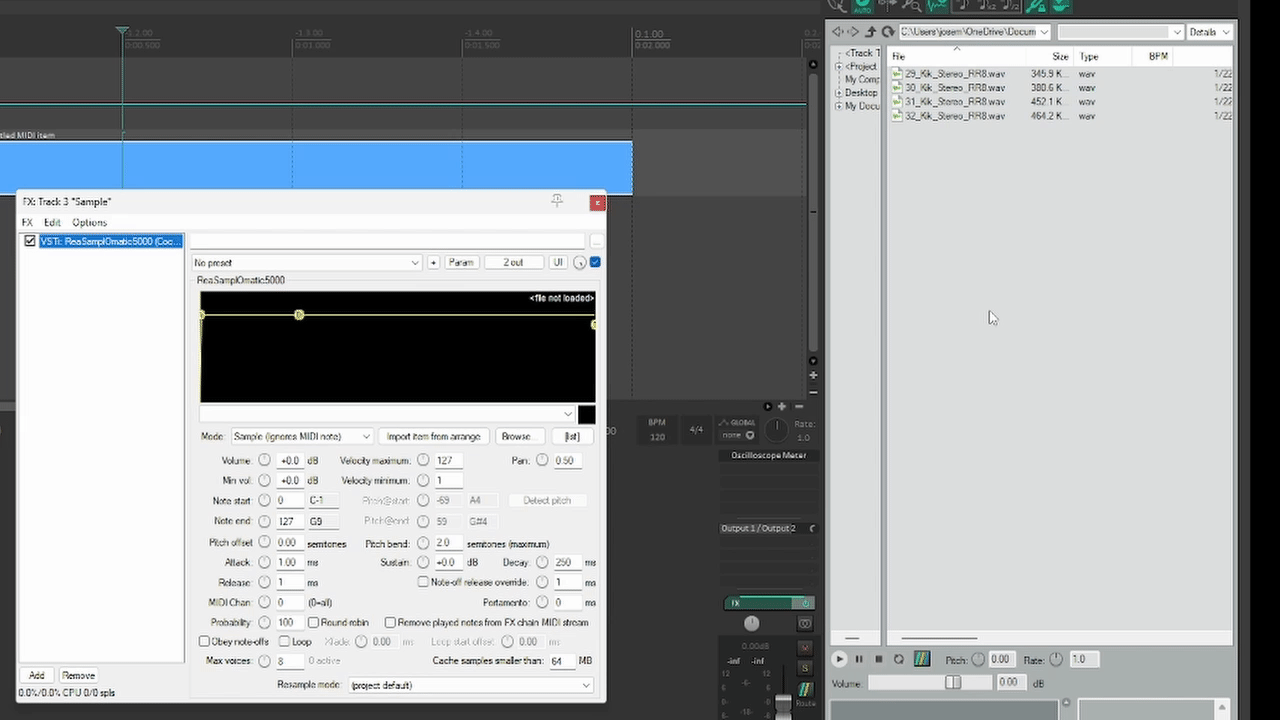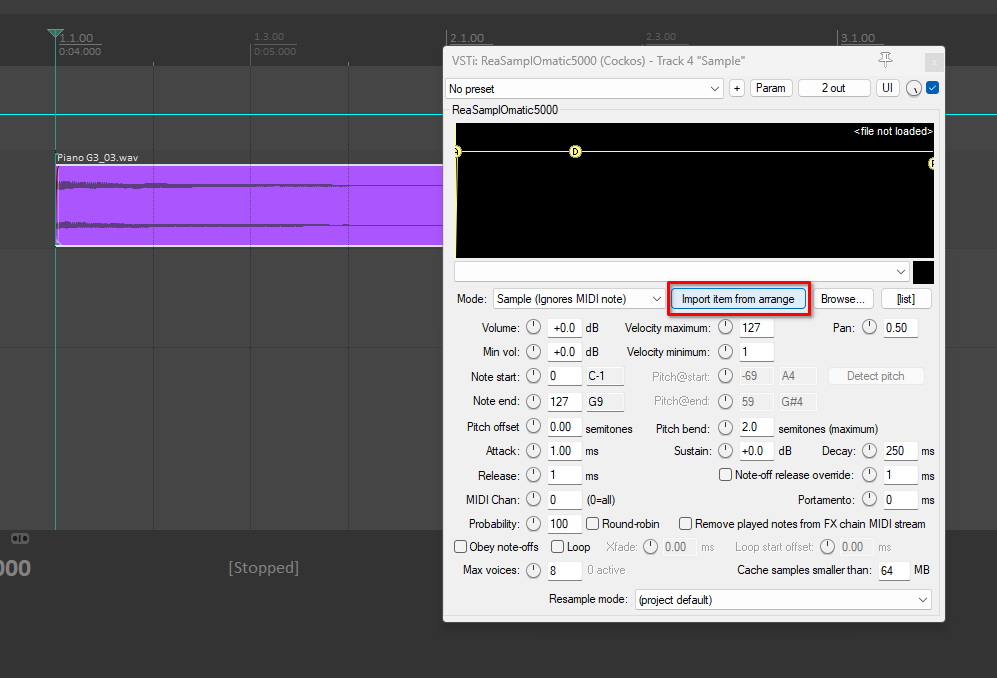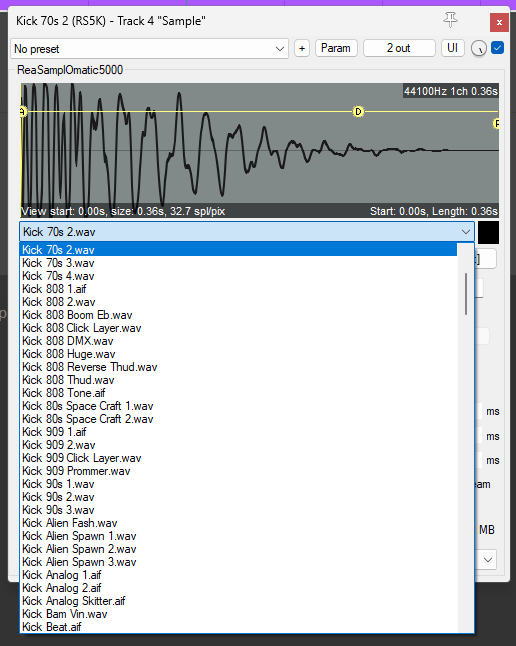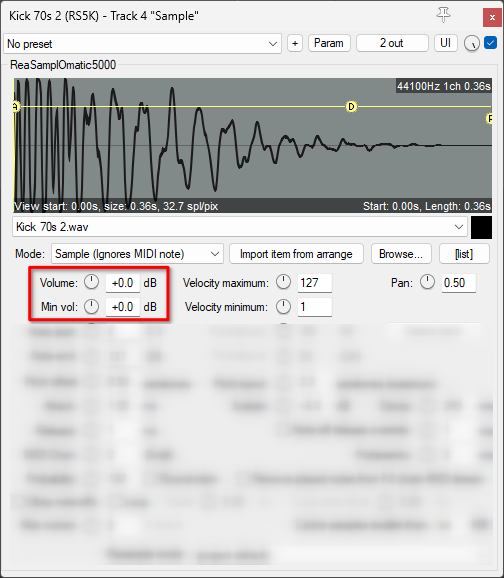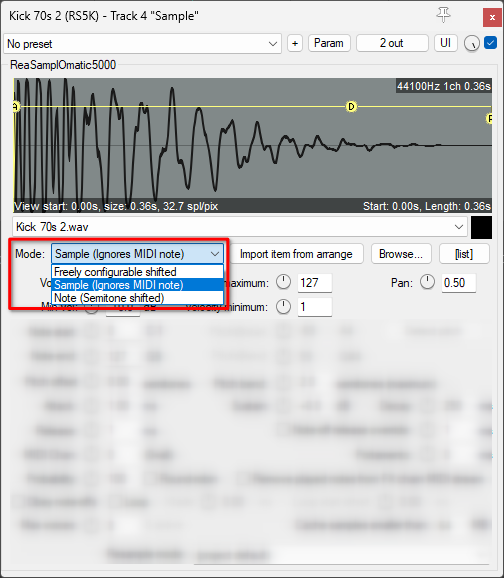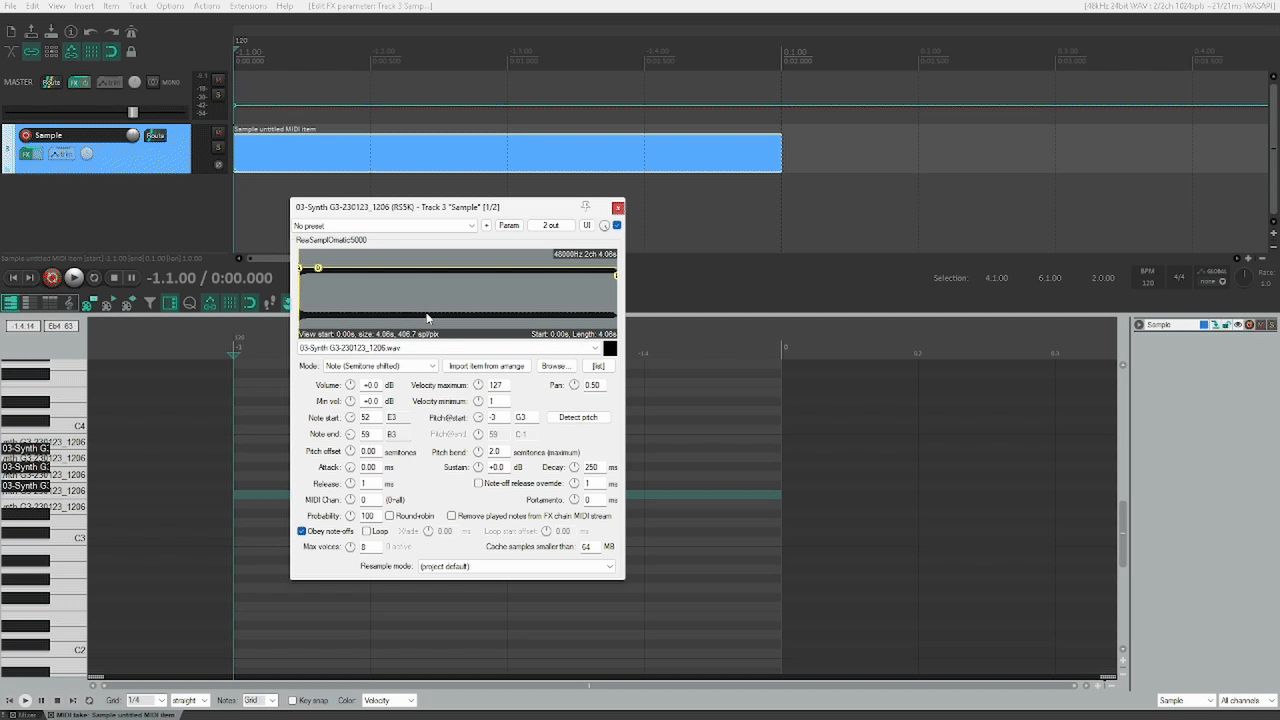На данном примере мы рассмотрим плагин ReaSamplomatic, поставляемый с REAPER вместе с шаблоном
трека ReaDrums, созданным пользователем jamester. Этот шаблон можно загрузить с REAPER Stash на сайте
REAPER. После загрузки шаблона его необходимо скопировать в вашу папку Track Templates. Для
пользователей XP это папка C:\Documents and Settings\User Name\Application Data\REAPER\TrackTemplates.
Шаблон время от времени изменяется, поэтому загруженная версия может не совпадать с используемой в
описании. Но это не важно. Кроме того, в демонстрационных целях в данном примере мы будем использовать
MIDI редактор, но, если у вас есть клавиатура, можно использовать и ее.
Пример:
1. Создайте новый пустой проект и сохраните его под именем ReaDrums Example.RPP
2. Щелкните правой кнопкой по области панели трека, и выберите из меню опцию Insert track from template, а
затем шаблон ReaDrums. Заметьте, что трек будет вставлен с восемью отдельными именованными
экземплярами плагина ReaSamplOmatic5000, вставленного в его цепочку эффектов.
3. Обратите внимание, что каждый экземпляр ReaSamplOmatic5000 сконфигурирован по-разному: Kick, Snare,
Perc 1, Perc 2, Perc 3, Perc 4, HH Cl, HH Op. В левом нижнем углу можно выбрать MIDI канал для каждого
сэмпла. Значение по умолчанию 0, что означает все каналы. В данном примере малый барабан (Snare)
установлен на канал #1. На рисунке также вставлен аудиосэмпл. Это — следующий шаг!
4. Откройте браузер медиаэлементов — Ctrl+Alt+X — и выберите папку с вашими сэмплами.
5. В окне эффекта ReaDrums выберите элемент Kick. Из окна браузера медиаэлементов REAPER можно
перетащить мышью нужный сэмпл в окно ReaSamp в черную область выше кнопки Browse. Альтернативно,
можно либо использовать кнопку Browse плагина, чтобы сделать выбор, либо выбрать любой существующий
элемент в области аранжировки и нажать Import item from arrange.
Или можно нажать кнопку [list], чтобы открыть окно для создания списка сэмплов, который можно отсортировать
по имени файла или по значениям RMS или peak.
6. Теперь повторите этот процесс для остальных семи экземпляров ReaSamp, для каждого вставив
соответствующий сэмпл. При необходимости переименуйте любой из экземпляров ReaSampl-Omatic5000.
7. Заметьте, что каждый экземпляр ReaSamplOmatic5000 использует различные значения параметров Note
start и Note end. Это позволяет нотам (и любым другим событиям) различных инструментов совместно
использовать один MIDI элемент.
8. Убедитесь, что трек ReaDrums не активирован для записи. Сохраните файл.
9. Выделите на шкале времени первые 10 секунд или около этого. С выбранным треком ReaDrums перейдите
Insert > New MIDI Item, чтобы вставить MIDI элемент.
10. Дважды щелкните по этому элементу, чтобы открыть MIDI редактор. Перейдите View > Piano Roll Notes >
Triangle и View > Mode > Named notes.
Для каждого сэмпла его номер строки будет соответствовать его параметрам ReaSamplOmatic5000 Note start и
Note end. Например, в этом случае малый барабан (показанный выше) будет строкой 37.
11. Запишите несколько нот, как на рисунке ниже. Не копируйте этот паттерн, а сделайте простую собственную
композицию.
12. Закройте MIDI редактор и сохраните ваш файл.
При необходимости можно также использовать маршрутизацию каналов REAPER, чтобы отослать
различные части в различные треки, где можно добавить эффекты, отрегулировать панораму, громкость, и т.д.
Давайте предположим, что мы хотим применить некоторые эффекты к бочке и малому барабану
индивидуально. Щелкните правой кнопкой по фейдеру громкости трека ReaDrums и установите количество
каналов в 4. Мы начнем с одного или двух.
13. Нажмите Ctrl+T дважды, чтобы добавить еще два трека. Именуйте первый из них Kick, второй Snare.
14. На треке ReaDrums установите количество каналов в 4 и создайте посыл в новый трек Kick (используя
канал 3) и в трек Snare (используя канал 4).
15. Откройте окно эффектов трека ReaDrums.
16. Выберите первый экземпляр ReaSamplomatic5000 Kick. Установите оба VST в Outs to Channel 3.
17. Выберите экземпляр Snare ReaSamplomatic5000 и установите оба VST в Outputs to Channel 4.
18. Воспроизведите проект. Заметьте, что сигнал с треков Kick и Snare перенаправлен в их соответствующие
треки. Теперь вы можете вставить любые эффекты в окно эффектов этих треков. Сохраните файл.
19. Если вы добавляете дополнительные каналы к исходному треку ReaDrums, можно повторить этот эффект
для любых других ударных инструментов.
Совет: если вы загрузили шаблон трека ReaDrums Rack с форума REAPER, вы обнаружите, что в этом
шаблоне все отдельные треки, наряду с их маршрутизацией, уже сконфигурированы.
ReaSamplOmatic5000 — очень мощный и гибкий компонент программного обеспечения. Его возможности и
применение распространяются далеко за пределы простого примера, обрисованного в общих чертах выше, и
вне объема данного Руководства пользователя. Например:
— у каждого экземпляра ReaSamplOmatic5000 есть свой собственный независимый набор контроллеров
(volume, pan, pitch bend, attack, sustain, release, decay, и т.д.).
— изменения, внесенные в параметры attack, delay, sustain и/или release будут представлен графически (в виде
огибающих), которые наносятся на сигналограмму сэмпла в окне ReaSamplOmatic5000.
— контроллер Max Voices может использоваться для выбора количества голосов от 1 до 16. Однако, если вам
нужны больше 16-ти голосов, можно ввести любой номер до 128. Это, например, позволяет
ReaSamplOmatic5000 использоваться с райд тарелками. Заметьте также, что количество активных голосов
отображается во время воспроизведения рядом со значением параметра.
— для большинства контроллеров можно создать огибающие автоматизации в области аранжировки и/или
управлять ими используя модуляцию параметров. Эти темы подробно объясняются в Главе 17 и Главе 18.
Reasamplomatic5000 может показаться сложным для новичков и требует общего понимания спецификации MIDI
и понятия сэмплирования.
Translated By
Minusmaker
Первоисточник: musicmanuals.ru.
В этом уроке мы говорим в основном о формате MIDI и о сэмплерах. В итоге мы создаем свой собственный инструмент: сначала с помощью стандартного сэмплера Reaper’а, а потом с помощью продвинутого NI Kontakt. Я решил здесь более подробно рассказать про сэмплеры, поэтому видюха получилась длинноватой и заумной. Но, надеюсь это Вам не помешает осилить матчасть, бо потом будет значительно проще жить с этим со всем. 🙂
В этом видеоуроке:
1. MIDI — что это такое? Миди команды, режимы Event Lis и Piano Roll
2. Трекерные секвенсоры (Fast Tracker 2 и т.п.)
3. Сэмплеры — что это и как они работают?
4. Подключение эффектов и инструментов на дорожку Reaper, VSTi инструменты
5. Подключение сэмплера на дорожку, Семплер ReaSamplomatic 5000, загрузка звука в сэмплер
6. Подключение миди клавиатуры (виртуальной/настоящей)
7. Создание миди объекта, режим Piano Roll, MIDI входы дорожки
8. Запись звуков для будущего сэмплера.
9. Экспорт из рипера — пакетное сохранение звуков — очередь на Render (Queue Render)
10. Настройка сэмплера: Назначение сэмплов соответствующим нотам на клавиатуре, режимы сэмплера, Note Start / End, Attack / Release, Полифония
Миди каналы
11. Вставка второго семплера для обработки следующего сэмпла (следующих клавиш клавиатуры)
12. Сэмплер NI Kontakt (установка и загрузка)
13. Загрузка сэмплов в Kontakt
14. Mapping Editor
15. Добавление к инструменту Envelopes (Атака и релиз), добавление модулей
16. Wave Editor — Добавление loop на сэмпл
17. Добавление эффектов к инструменту (Cut Off)
18. Добавление модулятора LFO к Cut Off
19. Добавление эффектов Reverb, Delay, Rotator и т.п.
20. Добавление кривых к сэмплам Zone Envelopes
Текст урока
Продолжаем создавать наш гениальный трек средствами программы Reaper и сегодня мы с вами ознакомимся с форматом MIDI и выясним, что такое сэмплеры и как они фунциклируют. Ну и наконец-то чуть коснемся VST инструментов и эффектов.
Как вы помните с прошлого урока, нам не удалось внести ясность в нашу речитативную тему, так как нам не хватает темы мелодической. И сегодня мы попробуем придумать эту тему, создав свой инструмент и записав в него звуки из вот этого девайса, т.е. фактически сами создадим синтезаторный звук.
Что такое MIDI и с чем его едят?
MIDI (Musical Instrument Digital Interface — цифровой интерфейс музыкальных инструментов) – это формат звукозаписи, представленный в виде последовательных MIDI-команд, содержащих данные о ноте, ее длительности, громкости, темпе и т.д. Иными словами MIDI — это набор команд для синтезатора (секвенсора), который читая эти команды — выдает соответствующие звуки. Для наглядности, давайте я покажу — как выглядит MIDI-дорожка изнутри, посмотрим мы это в программе CakeWalk в EventList.
Как вы можете убедиться — это похоже на обыкновенный табличный текстовый файл, в этой колонке у нас указано, что это нота, что она — такая-то… время ноты, длительность, громкость и т.д. Кроме нот, здесь же есть различные команды, как wheel – колесо изменения тона (бэнд). Секвенсор двигается по этому списку и обрабатывает эти команды и выдает звук в соостветствии с выставленным для данной дорожки инструментом, в данном случае дорожка 1 на которой у нас стоит в данный момент Slap Bass. Мы можем легко поменять его к примеру на рояль.
Важно понимать, что звуки инструментов хранятся в самом синтезаторе, а не в midi-файле (в данном случае используется мое стандартное midi устройство). MIDI файлы не содержат никаких звуков, они могут только управлять ими на внешних устройствах и инструментах. Вы можете проиграть миди-файл практически на любом синтезаторе, используя его звуки и команды, даже на мобильном телефоне с полифонией. В этом заключается универсальность MIDI.
Если мы посмотрим на миди дорожку в режиме Piano Roll, то мы увидим — как работает MIDI изнутри. Курсор достигает ноту и она автоматически посылает требование синтезатору немедленно эту ноту проиграть — с вот такой длительностью и вот такой громкостью. Все остальное уже зависит от синтезатора.
Как вы понимаете, звук формата МИДИ полностью зависит от синтезатора или эмулятора. Так вот в 90-ые очень были популярны трекерные секвенсоры, в частности FastTracker 2. Отличительная их черта была в том, что в качестве инструментов в них можно было использовать собственные звуки. Потом появились легендарные карточки SBLive! с звуковыми банками формата sf2, которые также можно было деласт самостоятельно использую различные программы, например Vienna SoundFont Studio. Для многих, и для меня в частности, формат sf2 по сей день не потерял своей актуальности и я очень часто использую его банки. К сожалению их поддержка не всегда присутствует. Вот к примеру в Reapere нету, а в FL Studio она есть. Музыку сделанную на трекерах можно было часто услышать в 8-ми битных приставках Dandy.
Что же это такое сэмплер?
Семплер — это такой девайс, который позволяет редактировать и воспроизводить различные звуки с помощью клавиатуры. Можно сказать, что в отличии от традиционного понятия синтезатора, сэмплер использует как раз сэмплы, т.е. записанные звуки, которые он раскладывает по MIDI-клавиатуре, меня высоту тона по заданным условиям. Записав всего один звук, допустим свой голос, вы можете играть им мелодии.
В этом заключается принцип работы сэмплера. Ну и понятное дело, все это дело вы можете настраивать и наворачивать до бесконечности получая совершенно безбашенные инструменты. И важно понимать, что сэмплер, это по сути инструмент, который будет управляться по MIDI, нашими миди-дорожками и нашей midi-клаватурой, у кого она имеется.. ну или виртуальной миди-клавиатурой. В режиме piano roll я кстати очень долгое время натыкивал мышкой достаточно реалистичные партии, так что наличие миди клавиатуры совершенно не обязательное условие и я не брезгую этим режимом.
НУ и давайте сразу ознакомимся с встроенным сэмплером Reapera. Вызывается он в как и все эффекты (а эффекты и инструменты для риппера находятся в одном месте) непосредственно на дорожке — нажав вот эту кнопку FX. Кроме того, вы можете кликнуть в свободный слот дорожки, слот эффектов, который находится вот тут, (сверху рисочки, про рисочку мы поговорим чуть позже). Итак нажали. Вот открылся список наших эффектов и инструментов. Как вы должны помнить из первого нашего занятия (я напомню) существует VST эффекты (это различные там ревербераторы, эфквалайзеры и т.д.) и VST- инструменты (семплеры, синтезаторы и т.д), обозначаемые приставкой маленькой буквой I – VSTi. Так вот все эти инструменты управляются по миди (миди дорожками) и чтобы записать ее — нам надо ее собсно на этой дорожке для начала создать. Но для начала, давайте добавим семплер. Он находится здесь, в папке Cockos, и называется ReaSamplomatic5000.
Семплер риппера, как вы видите, достаточно простой. Давайте по порядку. Для начала нам надо загрузить в сэмплер звук. Давайте откроем Media Explorer (Ctrl Alt X) и найдем здесь какой-нибудь звук, который мы будем использовать. Вот к примеру этот. Мы его можем просто перетянуть сюда из библиотеки, либо открыть его тут кнопкой browse. Мы можем к примеру самостоятельно записать голос с микрофона и выделив этот участок нажать вот эту кнопку – сэмпл автоматически попадет в семплер. Вот я запишу свой голос. Теперь давайте заставим семплер играть. Для того, чтобы заставить семплер играть мы можем воспользоваться либо виртуальной миди клавиатурой (нажать ALT B) или выбрать здесь в списке – View – Virtual Midi Keyboard, либо настоящей миди клавиатурой, либо создать на этой дорожке пустой миди-элемент выделив участок на дорожке и выбрав в меню Insert – New Midi Item (т.е. вставить миди объект). А теперь два раза на нем кликнув мы попадем в режим Piano Roll в котором мы можем слушать наш семпл и записывать миди партии. Так, а для того, чтобы работала у нас midi клавиатура нам обязательно необходимо включить кнопку мониторинга на дорожке и отметить ее как записываемую. НО. А ПОСЛЕ ЭТОГО, нам необходимо указать для этого трека вот здесь, что вход у нас в эту дорожку будет идти из виртуальной миди клавиатуры (ну или из реальной). Как видите им уже можно играть.
Итак, резюмирую. Мы добавляем на дорожку инструмент типа семплер, далее, в семплер добавляем звук и указываем вход для нашей дорожки изи миди (либо виртуальной, либо настоящей) и чтобы можно было это все слушать – мы отмечаем эту дорожку как записываемую и включаем кнопку мониторинга. Теперь мы можем играть.
Естественно, скорость реакции семплера на нашу игру будет варироваться в зависимости от установленной задержки ASIO для звуковой карты или как правильно он называется – размер буфера, о котором мы говорили с вами в первом уроке. Ну вот давайте я вам покажу в чем разница. Вызываю панель настроек Ctrl P – здесь Audio Device и тут вызываю панель управления звуковой карточкой. Я ее конечно могу вызвать и с панель пуска, но я стараюсь показывать чтобы было немного универсально.
Здесь я нахожу задержку, латенсию или размер буфера (как вам будет угодно) и ставлю самую максимальную задержку. Теперь пробую играть – слышите, задержка сурьезная и ее слышно. А теперь поставлю самую мальенькую, задержки практически нет. Маленькая задержка возможна только для карт со встроенным протоколом ASIO, обычные карты с эмулятором ASIO4ALL будут скорее всего играть с заметной задержкой. Так что не пугайтесь если у вас при маленькой задержке пойдет треск. Это нормально. Ставьте 512 там или сколько там. Треск пропадет.
И вообще, маленькая задержка необходима для живого исполнения. Это не всегда обязательно, поэтому расслабитесь. Я только недавно сел за миди клавиатуру, на ней еще надо уметь играть, так что едем далее.
Теперь давайте все-таки создадим свой инструмент. Я, как вы могли видеть вначале этого видео, активно мучал детскую игрушку чтобы записать ее звуки чисто в линию, чтобы было 100% качество. Я записываю все звуки с нее, включая мелодии (на будущее). Итак запись поехала.
Что примечательно, что в отличии от записи с предусилением, запись этой игрушки напрямую в линию дало мне какое-то жуткое искажение.
А теперь давайте мы сделаем таки наш первый сэмплер. Каким образом мы будем это делать? Мы будем назначать эти звуки соответствующим нотам на midi-клавиатуре. Но как вы слышали, здесь далеко не все ноты и поэтому некоторые пропущенные звуки мы будем использовать ближайшие существующие, растягивая их до соседних. Ну, как вы понимаете мы могли бы сделать вот так… т.е. засемплировать один звук, но мы получаем искажение тональности. Поэтому мы сделаем по уму, что-то типа эмулятора этой игрушки. Так.
И вот тут есть два способа. Мы можем добавлять звуки выделяя их на панели timeline и нажимая кнопку Import Selected Item from arrange – это будет быстро и удобно. А второй способ будет – записать все эти звуки отдельно, для того, чтобы их уже назначать через кнопку browse. Ну, так как с первым способом мы уже знакомы, давайте сохраним все эти звуки отдельно, тем более, что мы будем в ближайшее время использовать более продвинутый сэмплер NI Kontakt, для которого нам понадобятся эти отдельные звуки.
Queue Render — пакетное сохранение файлов
И вот тут давайте я вам покажу замечательный способ пакетно сохранят эти наши звуки — разными wav файлами. В риппере есть такая функция очереди на Render (Render – это пересчет или финальная уже оцифровка звука, для тех кто не знает). Так, отключим пока привязку. Выделяем первую ноту, нажимаем Ctrl Alt R — выставляем здесь 44100, ресемпл максимальный, так.. важно – мы будем экспортировать выделенный фрагмент, вот тут не забывайте, так как если бы галочка стояла у нас здесь, то мы бы экспортнуле весь наш файл до конца. Вот тут внимательно. Так, что еще. Название файла, синтюк, давайте – 1, это будет у нас первая нота. Далее мы будем называть 2, 3 и т.д. Формат Wav 24 бита? Дизеринг не надо (dithering – это такая опция, которая подмешивает к звуку незаметный уху микрошум, для придания звуку микро искажений, ощущение нелинейности. Есть моменты когда эта функция пригождается, к примеру для записи тарелок (создается ощущение появления воздуха). Но она настолько не ощутима, что … вообще в дизеринг мало кто верит, тем более что есть более продвинутые плагины на этот счет. Так что не забивайте голову.
Так и вот тут мы можем просто отрендерить, нажав вот эту кнопку, либо поставить этот участок в ОЧЕРЕДЬ на ренедер. Давайте поставим его в очередь. Теперь тоже самое делаем со следующей нотой, выделяем ее, Ctrl Alt К (или можете через меню File – Render), название меняем на синтюк 2 – ставим в очередь и так далее до конца.
Теперь когда мы все это проделали, мы в меню File вызываем Show Render Queue (показать очередь на рендер) и тут вы видите все эти наши файлы. Что удобно в этой функции, так что то, что в очередь на рендер вы можете ставить участки из любых проектов, она наполняется вне зависимости от того, открыт проект или нет, она его найдет. Очередь запоминается, т.е. при перезапуске программы она будет помнить ваш список. Это удобно когда необходимо отрендереть сразу весь альбом, все сведенные композиции сразу, за один раз. Ну как бы мы могли сразу рендерить это, но я вот вам показал, чтобы вы знали про эту функцию. Просто если бы у нас, к примеру, сверху дорожки лежала бы куча слождных эффектов, которые загрузили бы процесс рендера существенно, или там звуки у нас были бы по 6 часов, т.е. один звук долго бы у нас экспортировался, да? Вот тут конечно выгоднее сделать очередь, и уйти пить кофе, вместо того, чтобы постоянно прерывать свою работу на рендер. Все разобрались с этим. Давайте сохраним все файлы в одну папку. Корявый синтюк я тоже сохраню, для эффектов. Попробуем и тот и тот вариант.
И вот что получилось. Теперь давайте назначать звуки соответствующим нотам.
Добавляем нашу первую ноту, т.е. сэмпл, в сэмплер и проверяем – все работает. Так, здесь есть несколько режимов, режим полутанового клавира – т.е. нота будет повышаться по полутонам, свободно конфигурируемый режим и режим игнорирующий высоту тона, т.е. куда бы вы не нажали, тональность останется оригинальной, прежней. С помощью этого режима мы можем прослушать оригинальную тональность нашего трека. Итак выберем полутоновый клавир. Здесь у нас общая громкость, это панорама – левый / правый.
Note Start – от куда на клавиатуре будет начинать играть наш семпл. Назначаем его на ноты с E3 (mi 3-й окатвы) – по F#, те наш семпл будет работать только на 2 клавиши. НА всех других он работать не будет. Это мы сделали для того, чтобы на следующие клавиши мы смогли назначить следующий семпл. И таким образом мы будем подымать тон двигаясь по клавиатуре. Значение Pitch Start (с какого тона начинать подымать высоту) ставим на значение 0. Т.е. будем плясать от E3. Это настроки высоты тона. И вот тут есть параметры Атаки и Релиза. Атака (Attack) отвечает за начало звука, за его старт (атаку). Если мы поставим ее большой, то звук будет наступать плавно. Release – это затухание звука (подобно педали на пианине), если он короткий – то конец звука будет обрываться сразу как только вы подняли палец с клавиши, если длинный – то срабатывает сустейн и не смотря на короткое нажатие ваш звук будет звучать с хвостом, т.е. плавно затухать.
Теоретическая вставка – ноты обозначаются буквами начиная с ноты Ля, которая обозначается первой буквой алфавита А. Далее идем по гамме на верх Ля – Си – До – Ре – Ми – Фа – Соль – и опять Ля. Все что ниже ноты на пол тона обозначается бимолем, маленькой буквой b рядом с основной, к примеру Fb (т.е. Фа ниже на пол тона – а это есть ми Е). Все что выше основной ноты на полтона обозначается диезом # (к примеру А# — ля выше на полтона).
MaxVoice – это грубо говоря полифония, сколько одновременно можно играть звуков. Сейчас стоит 1 и как вы понимаете это не позволит взять нам аккорд. Поставим тут 16 и мы можем брать аккордом.
Далее, миди канал. Здесь надо отметить, что формат GM работает с 16-ю отдельными каналами на которые вы можете назначить соответственно 16 инструментов из 127 возможных (вообще цифра 127 – это священное миди число). Причем барабаны в MIDI обычно идут на 10 канале. Не путайте канал миди с дорожками в Риппере, вы можете использовать все 16 каналов миди в одной дорожке Reaper и так до бесконечности.
А вот к примеру чистый миди редактор (т.е. программа для создания MIDI музык), кейкволк устроен по этому принципу. Так как он работает только с миди и больше ни с чем, у него в распоряжении имеется только 16 каналов на которых можно использовать соответственно только 16 инструментов. Но также в миди сверху имеются еще 16 портов – в каждом из которых вы также можете создать по 16 каналов. Итак с этим мы разобрались.
В риппере на одной миди дорожке вы можете записать 16 разных партий одновременно на разных разных каналах (именно на одной дорожке). А воспроизводиться они будут уже в соответствии с установленными на каждый канал звуками инструмента на этой дорожке? Понятно? Более подробно мы коснемся этого чуть позже.
Вот сейчас у нас стоит 0 канал, что означает что семплер использует все каналы, где бы мы не играли на нашей клавиатуре. Мы можем ограничить к примеру поставить тут первый, а на другой звук, который мы сделаем, мы поставим – второй канал. Тем самым мы можем позвать к себе в гости двух друзей Ваську и Петьку с их миди клавиатурами, подключить их к нам по миди, установить на клаве Васьки 1-ый канал, а у Петьки – второй, и теперь Васька будет играть первым инструментом, а Петька вторым – на одной дорожке одновременно. Ну это чтобы вы немного представляли себе что такое миди каналы.
Это галочка loop – петля, т.е. если мы не отпустим клавишу наш звук будет постоянно повторятся. Так ну вот первые две ноты нашего семплера созданы, давайте продолжим. Сейчас нам надо нажать на следующий свободный слот на дорожке эффектов и вставить второй семплер. Оба они будут работать в сквозном режиме. Не переживайте на этот счет. Вторую ноту мы также вставляем в новый семплер, сейчас она у нас звучит везде. Но нам ее надо ограничить следующими клавишами. Вот теперь посмотрим как оба эти семплера работают. Вот это окошечко мигает когда в семплер поступает миди команда, ну тобишь нажатие на клавишу. И вот смотрите, от сюда у нас работает этот семплер, а от сюда – этот. Вот это сделано достаточно неудобно в риппере и по этой причине мы не будем продолжать делать наш виртуальный инструмент на базе риперовского семплера (мы с ним просто разобрались) и лучше сразу пересядем на сэмплер NI Kontakt, который наворочен неимоверно, дорогие друзья. Где его достать я думаю вы разберетесь без проблем.
Установка его достаточно простая — при установке вы указываете папку VST, куда скопируется библиотека dll и у нас в риппере мы заходим в установки и обновляем, сканируем папку вст на наличие новых плагинов. Теперь все что есть новое появится у нас теперь в списке. Теперь давайте его добавим к нам на дорожку (предыдущие семплеры я пока выключил удерживая шифт) нажимаем на свободный слот и здесь смотрим в директории VSTi – контакт, вот он есть тут у нас.
Мегасэмплер NI Kontakt
Контакту конечно же надо посвятить отдельный урок, потому как это очень сурьезный прибор, который используют очень серьезные дядьки. Мы сегодня постараемся кратенько, но по существу, что говорится.
Итак давайте начнем потихоньку. Большой кайф контакта, что он работает с пакетами семплов. Для того, чтобы добавить в семплер сразу все наши звуки мы открываем Media Explorer и с шифтом выделяем все необходимые наши звуки, а теперь просто перетаскиваем их на вот эту зону контакта. Все, Сэмплер уже создан звуки в нем имеются. Надо их только распределить.
Нажимаем на вот этот ключ, чтобы попасть в настойки и здесь идем сразу в редактор карт Mapping Editor. Чтобы вы знали, распределение семплов относительно нот и громкости называется mapping. Тут все просто. Русские шрифты мы не понимаем, но цифры видно… Вот наш первый семпл вконце. Давайте мы его перетащим на С3 и распространим его на пол тона, растянув квадратик. Далее второй семпл, перетаскиваем сюда и также распространяем его на пол тона. Итак мы делаем со всеми. Тут есть кнопка Tracking – она выключает хроматический режим клавиатуры, т.е. игнорирует тон, можно услышать оригинальную высоту тона семпла. Reverse обратит семпл, т.е. будет играть его задом наперед. Tune – подстраивает высоту тона. Вот этими кнопочками мы можем зумировать окно. А ве основные настройки отображаются вот тут сверху: диапазон звучания конкретного семпла, диапазон громкости , Корневая нота, от которой семпл будет плясать, громкость уже ЗВУКА, данного участка, панорама, подстройка тональности Tune. Давайте теперь выставим все звуки в соответствии с тональностью. Я позволю себе промотать этот момент.
Так, а теперь давайте наши края мы растянем на всю кухню, чтобы не терять пространство клавиатуры. Вот так. Теперь у нас звучит все и везде. Далее, нам надо добавить к нашему новоиспеченному инструменту атаку и релиз, как в стандартном риперовском семплере. Легко. Важно знать, что это параметры громкости, потому как именно громкостью делается плавная атака и затухание звука в тишину. Зная это мы в левой части контакта выбираем вкладку модули – это библиотека подключаемых модулей контакта. Их тут жопь сколько, но нам нужен сейчас раздел Envelopes (огибающие). Понятия Атака и релиз относятся к Envelopes и обозначаются кратко как Env (ну практически везде так). И здесь мы выбираем AHDSR что расшифровывается как Attack (Атака) – Hold (Удерживать) – Decay (длительность звука) – S (Sustain) – R (release) — затухание.
Теперь нам надо назначить этот модуль ручке громкости нашего инструмента, вот этой Volume. Мы его перетаскиваем мышкой на него и опа! Он работает! Теперь появился у нас блок Mod (модуляторы) где виден модулятор Envelope AHDSR с его настройками. Вот эта кнопка перенесет вас вниз к параметрам этого модулятора. Пробуем менять атаку – работает, релиз – работает. Как вы понимаете, такой же модулятор можно добавить и на панораму Pan и на параметр Tune – высоты тона и вот таким же образом управлять поведением этой крутилки в соответствии с Envelope AHDSR. Круто очень.
А теперь давайте отредактируем один семпл – сделаем ему бесконечный луп, чтобы полноценно использовать его сустейн и релиз, для этого мы дважды щелкаем на соответствующем семпле и попадаем в редактор волны (Wave Editor). Тут нам предлагается куча всего, не пугайтесь будем по порядку. Нам нужна вкладка Sample loop (т.е. петля семпла). Мы активизируем режим loop нажимаем на эту кнопку и теперь у нас при нажатии на эту клавишу семпл будет играть по кругу. Вот этими рамками мы можем указать где конкретно у нас будет работать луп. Давайте покажем их на середине. Слушаем нажав вот тут на рамке маленькую кнопочку плей. Если у нас слышен щелчок (фаза не совпала), мы можем подкорректировать стык лупа вот этой опцией Loop Edit – здесь мы уже четко поставим, чтобы не было никаких щелчков.
Вот эти рисочки с буквами S и E – указывают где наш семпл стартует от слова Start и заканчивается – от слова End. Вот к примеру хотим вот отсюда начать. Так, теперь давайте скажем лупу не петлять каждый раз сначала, а возвращаться в обратку. Делается это вот тут. Стрелки туда обратно. Вот как. Так получается плавней. Давайте тоже самое сделаем теперь для дургих семплов, чтобы они все были у нас бесконечные. Я немного перемотаю этот момент.
Теперь по сути мы получили бесконечный синтюк и можем делать из него что угодно, даже скрипки. Давайте попробуем поиграться с настройками Envelopes и сделать что-то наподобие PAD. Сделаем плавную атаку и долгое затухание. Дальше мы можем обработать это эффектами. Ну вот что-то получилось. А теперь давайте сверху наложим обработку типа CutOff – очень популярную обработку среди электронных музыкантов. Эффекты мы будем перетаскивать вот на эти слоты – слоты эффектов для нашего инструмента. Идем в раздел модули, фильтры (ибо CutOff относится к фильтрам) и тут выбираем 4-pole BP фильтр. Пробуем изменять его параметры. Так, а теперь я хочу чтобы у меня этот фильтр постоянно крутился. Это можнос сделать спомощью так называемых LFO модуляторов. Мы теперь идем в модули Модуляторы – LFOs и там назначаем модулятор Sine (синусоида) параметру CutOff и вот он начинает работать. Давайте его отрегулируем. Нажимаем на кнопку со стрелкой и переходим к редактированию синусоиды. Синусоида имеет частоту, параметр атаки fade in и фаза, которую мы можем менять. Она, синусоида, будет постоянно генерировать двидение в соответствии со своей частотой и фазой. Мы можем сделать быструю частоту и медленную. Получается здорово.
Теперь давайте добавим еще несколько эффектов. Я пока про них не буду особо рассказывать, про эффекты мы поговорим в следующем нашем видеообзоре. Для добавления эффектов можно нажать на плюсик в свободном слоте. Тут у нас есть фильтры, эквалайзеры и собсно эффекты. Ну давайте поставим Rotator пока и все. Так а в Инсерт эффекты мы поставим Эхо (правильно называется Delay), Хорус и реверб. Ну вот получили достаточно забавный аналоговый такой пэд и кто бы мог подумать что он получится у нас из обычной детской пукалки.
И в завершение к этому уже хотел бы коснуться еще одно интересного момента, опять давайте прейдем к редактированию семпла и выберем здесь вкладку Zone Envelope. Здесь мы можем добавить кривую изменения громксоти, панарамы и тональности. Сейчас покажу в чем фича. Давайте добавим пока Tune нажав сюда на кнопку, вот у нас появилась линия изменения тональности мы можем теперь добавить несколько точек и изменить эту кривую. Теперь при воспроизведении этого семпла, семплер будети менять тональность в соответствии с этой кривой.
Так … резюмирую пока что есть. Таким образом, с помошью семплера Контакт — вы имеете совершенно безграничные возможности в творчестве своих собственных музыкальных инструментов.
В следующем уроке детально разберем функции режима Piano Roll в Reaper. Увидимся!
Дата публикации: 05.07.2011
Данный материал является контентом сайта musicworker.ru со всеми вытекающими отсюда юридическими прибамбасами.
Понравилась статья? Поделись ей, сделай автору приятнэ!
-
#1
Подскажите. Очень нравится ReaSamplOmatic5000, можно ли его как-то запрограммировать, чтобы например Хай Хеты — открытые, закрытые, друг друга затыкали? Вроде простая опция, в том же встроенном секвенсоре FL Studio это делается в 2 клика, но как это реализовать в рипере я понять не могу. На одном канале находится три ReaSamplOmatic5000 Открытый хэт, и два закрытых. У каждого хэта запрограммирована своя нота срабатывания в сэмплере, далее прописывается миди партия. Вот как сделать чтобы три ReaSamplOmatic5000 друг друга затыкали?
-
#2
Последнее редактирование:
-
#3
@belovw, Она же вроде иначе действует — она обрывает ноту согласно её длительности, и от других хэтов на дорожке это не зависит. Это несколько другое, на ударных не слишком удобно так
-
#4
@belovw, Она же вроде иначе действует — она обрывает ноту согласно её длительности, и от других хэтов на дорожке это не зависит. Это несколько другое, на ударных не слишком удобно так
А вы бы проектик простенький выложили и как следует пояснили что вы подразумеваете под —
Вот как сделать чтобы три ReaSamplOmatic5000 друг друга затыкали?
Что-то бы точно придумали
-
#5
Ну к примеру вот. Здесь Hat_op должен бы затыкаться от закрытых хэтов и от педали хэта
И чтоб это не зависело от длительности ноты.
К примеру так в супериор драммере сделано. Да и много где в барабанных сэмплерах
-
881,3 KB
Просмотры: 56
-
#6
Ну так правильно вам @belovw, написал. Только ещё ставите галочку на Note-off release override и ставите нужную величину релиза после затыка — ну так где-то 341 звучит приемлемо.
-
#7
@Aleksandr Oleynik, это в данном ритме. а если рисунок хэта будет другой, темп другой?
Я написал про сравнение с суперриором: там открытый хэт затихает именно в момент срабатывания педали хэта или закрытого хэта (как и в настоящей живой ударной установке)
Возможно как-то сделать, чтобы ноты F# и G# например включали эту галочку? А в остальное время она была отключена
-
#8
Возможно как-то сделать, чтобы ноты F# и G# например включали эту галочку? А в остальное время она была отключена
В Рипере возможно всё. Но вы хорошенько подумайте, точно не удобнее каждый раз продумать (подобрать) длину ноты открытого хета и при галочках двух — релиза?
Если всё таки нужно включать галочку именно от выбираемой ноты, сделаем JS простенький, где будете выбирать ноту котоую он будет «слушать» и дёргать по ней слайдер — к которому привяжете через модуляцию галочку. куча теледвижений, если честно — но будет так, как вы хотите.
Последнее редактирование:
-
#9
@Aleksandr Oleynik, но ведь на живых барабанах не так, там открытый хэт закрывается нажатием на педаль, нигде никакие числа не вводятся. Я как бы мыслю, исходя из этого.) И видимо сказываются долгие годы работы в супериор драмере
Ну, возможно топикстартера устроит ваш метод, и то хорошо.
Просто у меня в свое время тоже вылезла такая же проблема, но я забил т.к. такой музыкой не занимаюсь особо, чисто экспериментировал…
Если всё таки нужно включать галочку именно от выбираемой ноты, сделаем JS простенький, где будете выбирать ноту котоую он будет «слушать» и дёргать по ней слайдер — к которому привяжете через модуляцию галочку. куча теледвижений, если честно — но будет так, как вы хотите.
То есть сам js надо самому накидать, штатным набором не удастся?
Последнее редактирование:
-
#10
Не, серьёзно — я могу сделать плагинчик, правда я уже посмотрел — нужно будет не галочку по приходу ноты закрытого хета ставить, а управлять громкостью — по скольку галочка срабатывает только если она нажата до возникновения ноты. Но это реально сложнее на мой взгляд, чем подобрать релиз закрывания хета под бит. Хотя конечно — это не верная имитация Хета.
Последнее редактирование:
-
#11
@Aleksandr Oleynik, Ну, мне это не сильно нужно, можете не заморачиваться)) если J T все еще заинтересован в таком решении проблемы, то будем только рады плагинчику)
-
#12
@belovw, Она же вроде иначе действует — она обрывает ноту согласно её длительности, и от других хэтов на дорожке это не зависит. Это несколько другое, на ударных не слишком удобно так
Так и есть — позже разобрался. Других вариантов без костылей видимо нет. Ставьте галочку и прорисовывайте длительность.
-
#13
Костыль в общем не сложный, но его нужно делать…. Мало ли, может ещё кому пригодиться — сделаю, но боюсь не сегодня.
-
#14
В семпл моде режима ван шот нет?
axis
Well-Known Member
-
#15
В семпл моде режима ван шот нет?
что, простите?
-
#16
нужно будет не галочку по приходу ноты закрытого хета ставить, а управлять громкостью
ну, в принципе, громкостью можно управлять чисто средствами модуляции Рипера, не прибегая к плагинам. например:подать управляющий сигнал с закрытых хетов на модуляцию громкости открытого (см. приатаченый файл проекта). но все равно, все это ерунда, так как у самого семплера должна быть реализована возможность принимать тригер сигнал на прерывание ноты, иначе все решения — лишь полумеры и маскировка.
-
1,2 MB
Просмотры: 52
-
#17
ну, в принципе, громкостью можно управлять чисто средствами модуляции Рипера, не прибегая к плагинам. например:подать управляющий сигнал с закрытых хетов на модуляцию громкости открытого (см. приатаченый файл проекта). но все равно, все это ерунда, так как у самого семплера должна быть реализована возможность принимать тригер сигнал на прерывание ноты, иначе все решения — лишь полумеры и маскировка.
Управление Аудио модуляцией — это действительно костыль, да ещё и не предсказуемый (громче-тише сэмпл).
А создание Плагина принимающего настраиваемую ноту и выдающего Parametr сигнал для привязки к чему хочешь в сэмплере — это просто внешнее решение ТОГО, что не сделали внутри — это не полумера, а полноценное решение. Или вы знакомы с разработчиком и уже ему позвонили и завтра появится доп сайд чейн нота тригер в ReaSamplOmatic5000?
-
#18
@Aleksandr Oleynik, поясню свое мнение: в ситуации, когда для решения, нам нужно просто сбросить ноту в семплере, а у нас для этого нет доступа к API, не имеет особого значения, чем мы будем модулировать прочие параметры, через внешний аудио сигнал или линковкой JS слайдера, это не решит задачу в полной мере.
А создание Плагина принимающего настраиваемую ноту и выдающего Parametr сигнал для привязки к чему хочешь в сэмплере — это просто внешнее решение ТОГО, что не сделали внутри — это не полумера, а полноценное решение.
насколько я понял, речь идет о js который на вход принимает миди ивент а на выходе выдает значение слайдера. поясните пожалуйста, дальнейшие манипуляции, которые приведут к
дабы исчерпать ситуацию возникшего недопонимания..
-
#19
@Aleksandr Oleynik, поясню свое мнение: в ситуации, когда для решения, нам нужно просто сбросить ноту в семплере, а у нас для этого нет доступа к API, не имеет особого значения, чем мы будем модулировать прочие параметры, через внешний аудио сигнал или линковкой JS слайдера, это не решит задачу в полной мере.
Что такое — Решение в полной мере? Думаю, это решение Задачи любым доступным образом (API плага нам не доступно).
Если вы считаете, что погасив ноту в сэмплере сторонним плагом мы не решаем проблему в полной мере, то поясните — что именно остаётся не решённым?
насколько я понял, речь идет о js который на вход принимает миди ивент а на выходе выдает значение слайдера. поясните пожалуйста, дальнейшие манипуляции, которые приведут к
дабы исчерпать ситуацию возникшего недопонимания..
Привяжем к этому слайдеру, например громкость и тем самым решим стоящую задачу —
при возникновении ноты отвечающей за схлопывание Хета — Открытый хет перестанет звучать.
Или Задача иная?
-
#20
Привяжем к этому слайдеру, например громкость и тем самым решим стоящую задачу
ок, привязали, подавили громкость.. но дальше что? получается громкость нужно вернуть, то есть у слайдера должен быть релиз. вобщем в итоге это выглядит по смыслу очередным миди гейтом, мы не снимаем ноту с семплера, мы гейтируем ее звучание, в этом то и проблема (программной зависимости от релиза и т.п..).
впрочем, посмотрим на реализацию..
Последнее редактирование:
-
#21
ок, привязали, подавили громкость.. но дальше что? получается громкость нужно вернуть, то есть у слайдера должен быть релиз. вобщем в итоге это выглядит по смыслу очередным миди гейтом, мы не снимаем ноту с семплера, мы гейтируем ее звучание, в этом то и проблема (программной зависимости от релиза и т.п..).
впрочем, посмотрим на реализацию..
Так всё просто — реализация скорее всего будет такой —
будет два настраиваемых контролера — один принимает ноту включения (например Нота открытого Хета), второй ноту выключения (закрытого Хета)
Выставляете эти ноты и по их приходу срабатывает выходной слайдер в лево или в право.
Скорость срабатывания будет регулируемой — т.е. сможете управлять Атакой включения (хотя она есть в сэмплере) и релизом выключения — вот этого в сэмплере нет (нет от второй ноты, которая должна гасить).
К слайдеру привязываем volume сэмплера отвечающего за Открытый Хет.
Ну как-то так.
Снимать ноту открытого хета в сэмплере скорее всего действительно не выйдет, но я не вижу зачем это нужно и чем будет отличаться по факту от того, что я написал.
PS: Беда в том, что JS только учу, с учителем, по этому быстро пока не выходит, но структуру уже приблизительно понимаю.
Я в общем хочу по результату обучения сделать серию простых и понятных MIDI плагинов — Блоков, по аналогии с теми, что есть в
Bidule
В Bidule я этот плагинчик бы за пять минут собрал — но её же нет почти ни у кого, да и жрёт такой модуль сделанный в Bidule на много больше JS
PS: Кстати — параметр Obey note-offs не поддаётся модуляции.
Последнее редактирование:
-
#22
Оптимальный,на мой взгляд,вариант такой-выставляется группа нот на выбор(например,в GM-стандарте F#1-G#1-A#),которые не могут звучать одновременно.Оригинальные сообщения note-off(c миди-дорожки)вообще не пропускаются.Но по приходу note-on любой из этих нот отправляется note-Off на две остальные.А в самом семломатике галка вышеназванная(obey note-off) стоит,но она в данном случае будет работать только от соседних нот группы.Вот и все.А аудио затрагивать не нужно.
Сейчас попробую сделать простой вариант пока,для пробы,на две ноты.
-
#23
Ой, а я кажется придумал решение) Вспомнил, что таким же образом имитирую глушение крэша в GuitarPro. В данном случае закрытый хайхэт дает ноту открытого хэта с минимальным велосити, и, благодаря ограничению полифонии, открытый хэт перестает звучать
-
389 KB
Просмотры: 84
axis
Well-Known Member
-
#24
да извраты это все, длиной ноты лучше всего управлять, тем более, что в основном это надо для электронщины на ваншотах, и тут не только длиной хета надо управлять, но и всех ударных семплов зачастую.
-
#25
Пока простейший JS-плагин.Две ноты-глушат друг друга,галку obey note-off в семпломатике надо ставить.
Единственное,пока реагирует и на длину самой исходной ноты.Если ноты короткие,то тоже будет срабатывать обрезка.В остальном,работает как надо
-
2,4 KB
Просмотры: 59
-
#26
Пока простейший JS-плагин.Две ноты-глушат друг друга,галку obey note-off в семпломатике надо ставить.
Единственное,пока реагирует и на длину самой исходной ноты.Если ноты короткие,то тоже будет срабатывать обрезка.В остальном,работает как надо
Не решает этот плаг проблемы, так как по любому требует контроля за длиной ноты открытого хета — она с использованием вашего плага должна быть длинее начала ноты закрытого хета.
Кстати, если решите как пришедшее note off от Открытого хета перехватить и отправить чуть позже чем прийдёт note-on от закрытого хета — это будет в самом деле ОЧЕНЬ Элегантное решение!
-
#27
Не решает этот плаг проблемы, так как по любому требует контроля за длиной ноты открытого хета — она с использованием вашего плага должна быть длинее начала ноты закрытого хета.
Кстати, если решите как пришедшее note off от Открытого хета перехватить и отправить чуть позже чем прийдёт note-on от закрытого хета — это будет в самом деле ОЧЕНЬ Элегантное решение!
Я же изначально написал,что нужно еще note-off отфильтровать.Но почему-то с ходу не получилось,а времени пока нет вообще.Плаг будет работать как положено,только надо время допилить.Вечером возможно попробую.
-
#28
Я же изначально написал,что нужно еще note-off отфильтровать.Но почему-то с ходу не получилось,а времени пока нет вообще.
Да, верно! У меня тоже пока допилить ваш плаг не выходит…
-
#29
Ну,направление такое-есть плаг MIDI Note Hold,если его повесить перед моим,то все уже будет работать как надо.Надо как бы совместить два в один,код посмотреть и как работает,там не долго,но вообще сейчас времени нет.
Короче,в плаг MIDI Note Hold нужно просто добавить доп. условие с заданными нотами.И слайдеры,чтоб эти ноты можно было задавать.И все.
В принципе,его можно использовать и так,как есть,но тогда отпадет возможность управлять длиной других нот,не участвующих в нужной группе,а это часто может пригодиться.
-
555 байт
Просмотры: 52
Последнее редактирование:
-
#30
Потихоньку идёт обмен информацией по JS и наверное было-бы правильным это из разрозненных тем перенести в одну, касающуюся обменом опыта по JS программированию.
Хотя конечно нас тут полтора человека это обсуждают — но тоже дело.
В общем как решать Модеры, но мы пока засоряем топики информацией, в которой разбираются очень не многие.
[DOUBLEPOST=1424360652,1424350468][/DOUBLEPOST]Я сделал такой плагин всё таки (спасибо за помощь в понимании Андрею Маркевичу! И спасибо за правильно сформированную идею — @EUGEN27771, )
Плаг ставится в первый инсёрт перед всеми инструментами.
В NOTE Instrument ставите номер ноты инструмента который хотите «тушить» нотой второго инструмента (например открытый хет).
В NOTE Instrument OFF ставите ноту того инструмента который должен «тушить» (например закрытый хет).
В ReaSamplOmatic5000 инструмента, который вы хотите гасить и который соответствует выбранной ноте в «NOTE Instrument» (например открытый хет) — не забыть поставить галочку на Obey note-offs.
Кстати — будет работать и корректировка релиза с галочкой Note-off release override — т.е. можно сделать чтоб не резко обрывался звук открытого хета при появлении закрытого, а с каким-то релизом.
-
648 байт
Просмотры: 55
Последнее редактирование:
REAPER — полнофункциональное приложение для создания и обработки MIDI и аудио контента для платформ Windows и OS X с исчерпывающим инструментарием для мультитрековой аудио и MIDI записи, редактирования, обработки, микширования и мастеринга с поддержкой огромного диапазона аппаратных устройств, цифровых форматов и плагинов, с продвинутыми функциями пользовательских модификаций и скриптинга.
Полный, гибкий набор функций REAPER и его известная стабильность нашли свое применение во всех проявлениях использования цифрового аудио: коммерческие и домашние студии, теле и радио трансляции, внестудийная запись, образование, наука и техника, саунд-дизайн, разработка игр, и многое другое.
Одна единственная версия REAPER применяемая для решения глобальных задач музыкальной индустрии и до использования на студенческих планшетах является полнофункциональной и без каких-либо ограничений в течение 60 дней. Цена на лицензию REAPER по-божески мала и к ней не распространяется применение специальных технологий и методов защиты цифровых материалов.
- Cockos Reaper 5 (русский мануал)
Новая лицензия REAPER 5 включает неограниченные бесплатные обновления вплоть до версии 6.99. Частота обновлений варьируется, но обычно они выпускаются каждые несколько недель. Эти обновления включают исправления ошибок, улучшения функции и внесение новых функций, любые из которых бесплатны. Все параметры предварительных настроек и конфигурации параметров находятся в отдельном файле, с которым поддерживается прямая совместимость и обратная совместимость.
Cockos Reaper 5 (русский мануал)
ССЫЛКА на скачивание русского мануала для Cockos Reaper 5:
Это начало оглавления русского мануала
1. Установка и первые шаги …………………………………………………………………………………15
1.1. Установочный файл и файл лицензии REAPER …………………………………………………….. 15
1.2. Установка REAPER на OS X Mac ………………………………………………………………………..15
1.3. Установка REAPER на PC Windows ……………………………………………………………………. 15
1.4. Элементы (опции) установки (только для пользователей Windows) …………………………….. 15
1.5. Запись в формате mp3 …………………………………………………………………………………… 16
1.6. Обновление REAPER …………………………………………………………………………………….. 16
1.7. Запуск REAPER ……………………………………………………………………………………………. 16
1.8. Советы по запуску REAPER ………………………………………………………………………………16
1.9. Выбор фрагментов в Reaper, контроллеры и команды …………………………………………….. 16
1.10. Главное окно программы ……………………………………………………………………………….. 17
1.11. Трек и его контроллеры …………………………………………………………………………………..18
1.12. Конфигурация аудиопараметров ………………………………………………………………………19
1.12.1. Конфигурация аудиопараметров на платформе PC Windows ………………………………… 19
1.12.2. Конфигурация аудиопараметров (Mac OS X) …………………………………………………….. 20
1.13. Функция Input Aliasing — переименование (назначение псевдонимов) входных портов ……… 21
1.14. Функция Output Aliasing –
переименование (назначение псевдонимов) выходных портов ……………………………………….. 21
1.15. Конфигурация MIDI параметров ………………………………………………………………………. 22
1.15.1. Опции сброса (Reset options) …………………………………………………………………………23
1.15.2. Другие опции диалогового окна Options > Preferences > Audio ………………………………… 24
1.16. Использование VST плагинов …………………………………………………………………………. 24
1.17. Местоположение папок и файлов REAPER ………………………………………………………… 24
1.18. Локализация и языковые пакеты ……………………………………………………………………… 26
1.19. Резервная копия пользовательских настроек ……………………………………………………… 26
1.20. Запуск REAPER с флэшки ………………………………………………………………………………26
1.21. Программные опции REAPER в меню Пуск (только на Windows) ………………………………..26
1.22. Типы файлов REAPER ………………………………………………………………………………….. 27
1.23. Информация о пользовательской лицензии …………………………………………………………27
1.24. Щелчки и обратные отчеты …………………………………………………………………………….. 27
1.25. Деинсталляция REAPER ……………………………………………………………………………….. 27
Далее следует полное содержание:
Автор перевода MinusMaker
Обучающее видео по Reaper Cockos
В этом видеоуроке рассказывается:
В этом уроке мы говорим в основном о формате MIDI и о семплерах. В итоге мы создаем свой собственный инструмент: сначала с помощью стандартного сэмплера Reaper’а, а потом с помощью продвинутого NI Kontakt.
Я решил здесь более подробно рассказать про семплеры, поэтому видюха получилась длинноватой и заумной. Но, надеюсь это Вам не помешает осилить матчасть, бо потом будет значительно проще жить с этим со всем. 
- 1. MIDI — что это такое? Миди команды, режимы Event Lis и PIano Roll
- 2. Трекерные секвенсоры (Fast Tracker 2 и т.п.)
- 3. Сэмплеры — что это и как они работают?
- 4. Подключение эффектов и инструментов на дорожку Reaper, VSTi инструменты
- 5. Подключение сэмплера на дорожку, Семплер ReaSamplomatic 5000, загрузка звука в сэмплер
- 6. Подключение миди клавиатуры (виртуальной/настоящей)
- 7. Создание миди объекта, режим Piano Roll, MIDI входы дорожки
- 8. Запись звуков для будущего сэмплера.
- 9. Экспорт из рипера — пакетное сохранение звуков — очередь на Render (Queue Render)
- 10. Настройка сэмплера: Назначение сэмплов соответствующим нотам на клавиатуре, режимы сэмплера, Note Start / End, Attack / Release, Полифония
Миди каналы - 11. Вставка второго семплера для обработки следующего сэмпла (следующих клавиш клавиатуры)
- 12. Сэмплер NI Kontakt (установка и загрузка)
- 13. Загрузка сэмплов в Kontakt
- 14. Mapping Editor
- 15. Добавление к инструменту Envelopes (Атака и релиз), добавление модулей
- 16. Wave Editor — Добавление loop на сэмпл
- 17. Добавление эффектов к инструменту (Cut Off)
- 18. Добавление модулятора LFO к Cut Off
- 19. Добавление эффектов Reverb, Delay, Rotator и т.п.
- 20. Добавление кривых к сэмплам Zone Envelopes
One of the greatest inventions in music production is sampling! The art of taking a recording or a slice of audio and manipulating it to create new stuff, be it music or otherwise. Sampling is especially prominent in theater and digital music production like Hip-hop or EDM, but lately it’s basically everywhere.
To make sampling easier in the digital domain, more specifically inside a DAW, many manufacturers created sampler plug-ins, and some of them even ship integrated with the DAWs themselves. Then, it’s no surprise that REAPER includes one as well, one of the most powerful sampler plug-ins out there in my opinion, the ReaSamplOmatic5000. In this article I’ll be guiding you through its basic use and parameters.
Loading The Plugin
Loading the plug-in in a track is as simple as any other. First, click the FX button on the track you want to add the sampler to.
This will open the FX Browser, where you must search for ReaSamplOmatic5000. Then, double click it or drag it to the track.
Here REAPER opens the sampler, and you may find yourself kind of lost. I must admit that this sampler is not the best in terms of interface and experience design, I really wish it received a nice update to better distribute the functionalities in a more friendly design. Still, don’t panic, once you get to know where everything is, you’ll find how powerful it can be.
Loading Samples
Loading samples can be as intuitive as dragging one or various samples from your file manager or Media explorer directly into the sampler or using the Browse… button.
And if you load various samples at the same time, they will automatically arrange as a multi-velocity sample stack.
You can also load the item(s) you have selected in the Arrange view by using the Import from arrange button.
The sample you load will show in the Sample display at the top section with the sample’s properties around it. Once loaded, the drop down menu allows you to select any other sample in the same folder.
The black button on the right triggers the sample without using any MIDI.
Then, you can select the maximum and minimum volume output with the Volume and Min vol. parameters.
To the right you can find the MIDI velocity values that this sample obeys to. Most of the time you probably want to leave them as 1 and 127 for Velocity minimum and Velocity maximum.
The sample won’t play if the incoming MIDI note is outside of that velocity range.
Sample Mode, Notes & Pitch
The Sample mode determines how the sample responds to the incoming MIDI notes and the Note range and Pitch range parameters. These are the sample modes available
Freely configurable shifted: Allows you to freely configure the range of keys and pitches that the sample will obey, select this if you need to fully customize the Pitch range of your sampler and be creative.
Sample (ignores MIDI note): It’s the default, and just plays the sample regardless of what MIDI note is playing, suitable for drum triggers. This mode completely ignores the Pitch@start and Pitch@end parameters and disables them.
Note (semitone Shifted): Lets you decide a starting pitch from which the sample will shift according to each note and adjusts the rest. If you’re using this mode, you probably want to activate the option Obey note-offs at the bottom.
The Note start and Note end can be set by playing a note and double clicking on each parameter, the Piano roll in the MIDI editor will name the notes in range according to the sampler.
Pitch@start is at how many semitones the sample will play respective to its original pitch, Pitch@end is how high it should go. If you have the sampler set to Freely configurable shifted and want the notes to line up with what is being played, set the Pitch@end one semitone below the actual pitch of the sample.
So let’s say that you want to create a simple piano sampler and have a G3 note that is intended to produce the notes from E3 to B3, in this case, you should load the note sample and set its Sample mode to Note.
Then, set the Note start to 52 (E3), Note end to 59(B3), and Pitch@start to -3(G3) as E3 is three semitones below the original pitch of the sample. The Detect pitch button should recognize the note accurately for most applications.
You can check that the pitch of the sample is right by inserting the ReaTune tuner in the same track just after the sampler.
ReaSamplOmatic5000 has a few more settings pretending to pitch:
Pitch offset: Lets you micro-tune your sample so that it is right on pitch, this is set in semitones and fractions of a semitone. Make sure that if you’re using the Freely configurable shifted mode, the Pitch range is set correctly before setting up the Pitch offset.
Pitch bend: Sets the maximum Pitch bend you can do with the Pitch wheel in your MIDI controller, this is set in semitones.
For most applications, the default values work just fine.
Cropping
If your sample is too long and you need only a slice, or you want to cut a piece of a song, you can easily crop it by dragging from the edges of the Sample display.
This is specially useful for producers that like to create beats and loops based on song slices. You may notice that if you import an item from the Arrange view that is already cropped, ReaSamplOmatic5000 will follow that crop.
ADSR Envelope Generator
This is a classic ADSR envelope and behaves just as expected.
You can also control the Envelope from the yellow dots and lines in the Sample display.
Note-off release override only works when your sampler is set to Obeys note-offs and the sampler receives a note-off message before the sample gets to the end.
When the sample gets to play to the end, it will always use the usual Release value. But if Note-off release override is active and you let go of the key, the sampler will use the Release override value instead (Thanks to the people in the Reaper User Group – RUG in Facebook for clarifying this).
Other parameters
Max voices: Refers to the amount of copies of the sample that are playing at the same time. This means that when this parameter is set up to 1 the sampler will work as a Monophonic sampler, 1 sample at a time.
But if this is set to more than 1, it will work as a Polyphonic sampler and you’ll be able to play chords.
Portamento: Is the time it takes to glide or slide between two notes, in this sampler it only works while two notes overlap, and setting this parameter to anything other than 0 ms forces the sampler to work as a Monophonic sampler.
Conclusion
ReaSamplOmatic5000 is an absurdly powerful sampler, capable of multi-velocity sampling and even round-robin when set correctly across multiple instances. I think that a nice redesign can help it to properly catch people’s attention and ease the use of it.
I hope this guide gives you a good enough insight on its properties and capabilities at least for a basic use. Maybe give this one a chance before deciding that you need an expensive software or hardware sampler. Don’t forget that if you have any question, you can ask the community, just like happened to me in the process of making this article. Try it out and have fun!
- Author
- Recent Posts
Senior Writer (REAPER) at ProRec
Jose M. is a Sound engineer, Music Producer, and cat lover based in Medellin, Colombia. He started out at an early age as a guitar player and singer in local bands, which piqued his interest in music production. He graduated from the University of San Buenaventura with a Bachelors in Sound Engineering and since then has worked with several Indie, Rock, Metal, and Rap artists experimenting and self-teaching throughout his career. On ProRec, he shares his knowledge and best practices to help readers bring their creative ideas to life.